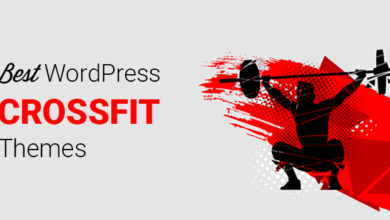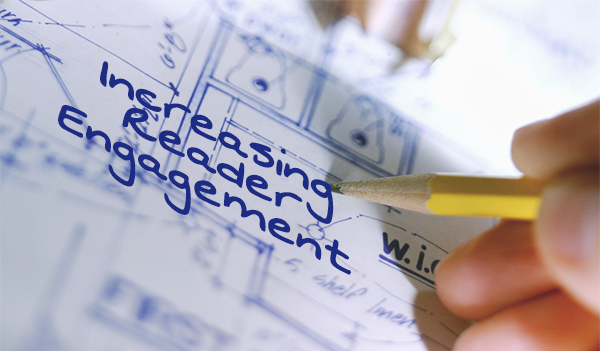كيفية تعيين WordPress لمؤلفي البريد الإلكتروني بعد نشر منشوراتهم

الكثير من المدونات والمواقع لها مؤلفون متعددون يساهمون. في كثير من الحالات ، يتم تأجيل هذه المنشورات إلى تاريخ لاحق. على الرغم من أنك قد تخبر المؤلفين بموعد نشر المقالة ، فإن معرفة وقت نشرها بالضبط يمكن أن تساعدهم في الترويج للمحتوى.
في هذه المقالة ، سوف نوضح لك كيفية تعيين WordPress لمؤلفي البريد الإلكتروني بمجرد نشر عملهم.
لماذا يعتبر مؤلفو الرسائل مهمين؟
لا يتم الدفع لجميع المؤلفين مباشرة من قبل شركة. يمكن اعتبار البعض مساهمين في موقع ويب من منظور احترافي. بغض النظر عمن يكتب لك ، فإن إخطارهم عند نشر شيء ما يمكن أن يكون مفيدًا جدًا للجميع. فيما يلي بعض الأسباب التي تجعل الاحتفاظ بها في الحلقة أمرًا مهمًا.
مواد ترويجية
بالنسبة لمعظم المؤلفين ، المظهر الاحترافي على الإنترنت هو كل شيء. بمجرد نشر قطعة على موقعك ، يمكن لهؤلاء الأفراد تسويق المحتوى لك. لا يؤدي هذا إلى تعزيز العلامة التجارية لموقعك على الويب فحسب ، بل إنه يعزز أيضًا سمعتها.
بمعنى آخر ، يمكنهم الترويج لمنشوراتهم على موقع الويب الخاص بك من حسابات وسائل التواصل الاجتماعي الخاصة بهم .
تعديلات الجدولة
تقوم العديد من الشركات بتعيين المنشورات ليتم نشرها وفقًا لجداول زمنية محددة. تتيح رسالة سريعة إلى المؤلف إدارة هذه الجداول بشكل أكثر كفاءة. كلما كان كتابك أكثر كفاءة ، زادت إنتاجيتهم.
رفع المعنويات
يحب الموظفون أن يتم تمييزهم وتقديرهم. يمكن أن تكون رؤية أسمائهم على منشور على موقع الشركة على الويب بمثابة دفعة مذهلة للروح المعنوية. يجعلهم يشعرون وكأنهم يساهمون في شيء أكبر من أنفسهم. قد يمنحهم إرسال بريد إلكتروني عند نشر عملهم شعوراً بالفخر.
باستخدام WordPress نشر إشعار البريد الإلكتروني المنشور
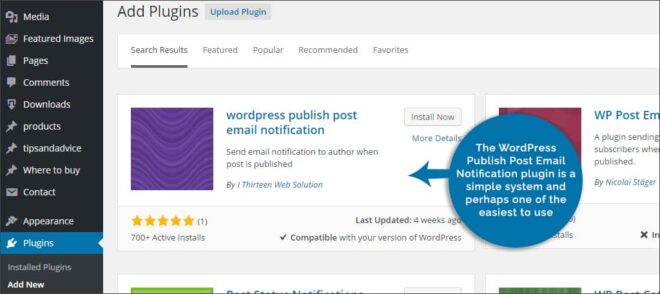
يعد المكون الإضافي لـ WordPress Publish Post Email Notification نظامًا بسيطًا وربما يكون أحد أسهل الأنظمة استخدامًا. بمجرد تثبيت المكون الإضافي ، يكون هناك القليل جدًا من الصيانة.
بعد تثبيت هذا البرنامج المساعد وتنشيطه ، سيضيف ميزة جديدة إلى منطقة “الإعدادات” في لوحة معلومات WordPress الخاصة بك. لاستخدام هذا البرنامج المساعد:
الخطوة 1: انقر فوق “الإعدادات”.
الخطوة 2: انقر على “نشر نموذج البريد الإلكتروني المنشور”. سينقلك هذا إلى إعدادات القالب للرسالة الافتراضية التي سيرسلها WordPress.
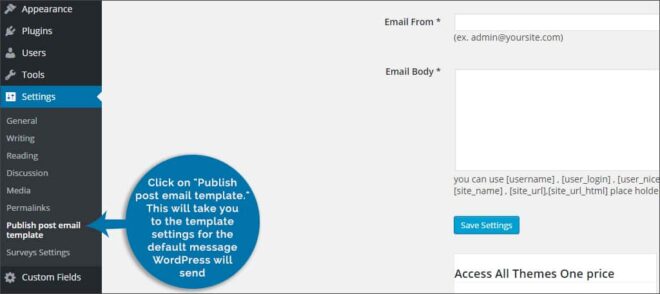
الخطوة 3: املأ سطر “الموضوع”. قد يكون هذا شيئًا بسيطًا مثل “تم نشر مشاركتك”.
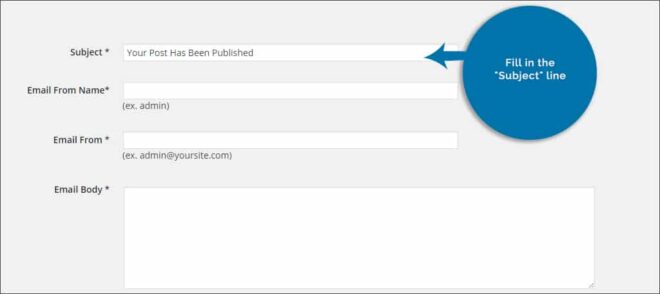
الخطوة 4: التالي هو “البريد الإلكتروني من الاسم”. في هذا المجال ، تريد شيئًا يمكن لمؤلفيك التعرف عليه. على سبيل المثال ، يمكنك كتابة اسمك أو اسم شركتك.
الخطوة 5: حقل “البريد الإلكتروني من” هو المكان الذي تضع فيه العنوان. سيكون لدى البعض حساب بريد إلكتروني خصيصًا للتعامل مع مؤلفي WordPress. في كلتا الحالتين ، يمكنك وضع العنوان في هذا الحقل. لا تقلق ، فلن تحتاج إلى تعيين أي إعدادات POP3 أو IMAP.
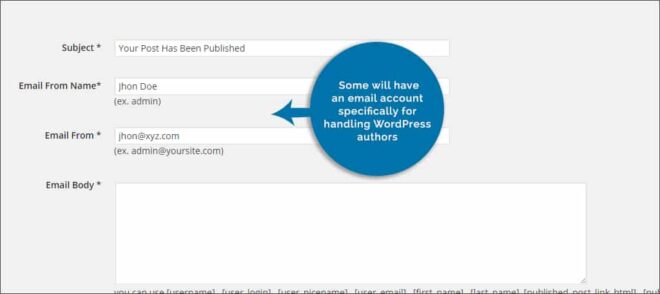
الخطوة 6: أخيرًا ، “نص البريد الإلكتروني” هو المكان الذي تضع فيه النص الافتراضي ليقرأه المؤلف. هنا يمكنك أيضًا استخدام الرموز القصيرة المتاحة. على سبيل المثال ، سيؤدي استخدام الرمز المختصر “[publish_post_link_html]” داخل الرسالة إلى وضع الرابط تلقائيًا في الرسالة عند نشر المنشور. وهذا يمنحها إحساسًا بالتخصيص والاتصال الشخصي بمحتوى معين.
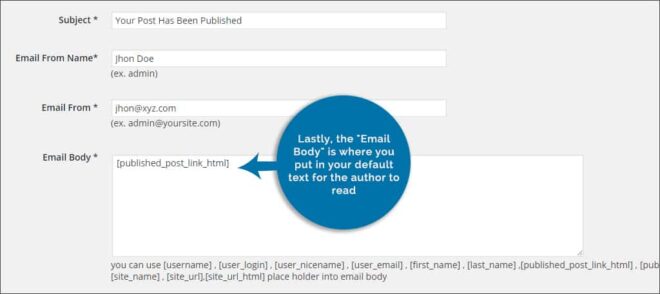
الخطوة 7: بمجرد اكتمال نموذج رسالتك ، انقر فوق الزر “حفظ الإعدادات” في الأسفل.
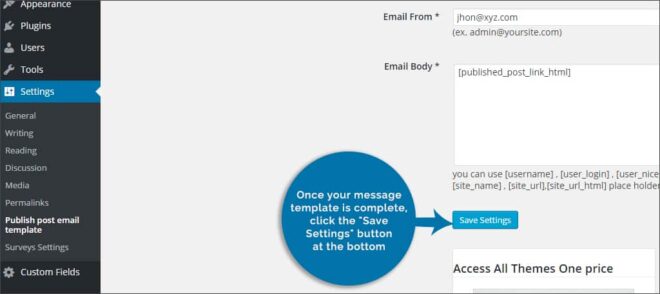
الخطوة 8: الآن ، سيقوم البرنامج المساعد بالباقي من أجلك.
من المهم ملاحظة أن الإصدار المتميز من هذا المكون الإضافي يأتي أيضًا مع تحرير HTML وميزات أخرى. قد يأخذ هذا البريد الإلكتروني إلى مستويات أعلى مع مزيد من التخصيص.
استخدام إخطارات أفضل لووردبريس
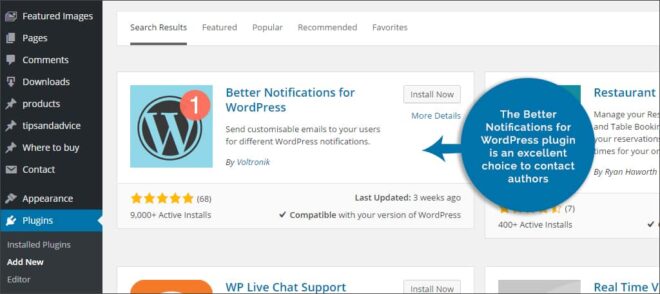
يعد المكون الإضافي Better Notifications for WordPress خيارًا ممتازًا للاتصال بالمؤلفين. إنه غني بالميزات ويأتي مع مجموعة متنوعة من الإعدادات لضبط بريدك الإلكتروني.
سيضيف هذا المكون الإضافي وظيفة جديدة إلى لوحة معلومات WordPress تسمى “الإشعارات”. لاستخدام هذا البرنامج المساعد:
الخطوة 1: انقر فوق أداة “الإشعارات” من لوحة معلومات WordPress الخاصة بك. قد يكون موجودًا بالقرب من الجزء السفلي على اليسار.
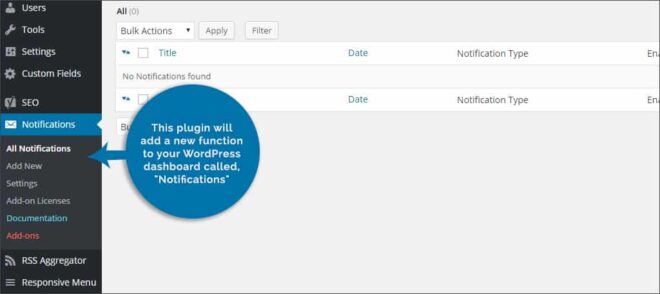
الخطوة 2: ستعرض هذه الشاشة جميع الإخطارات الحالية الموجودة بالفعل في النظام. انقر فوق الزر “إضافة جديد” في الأعلى.
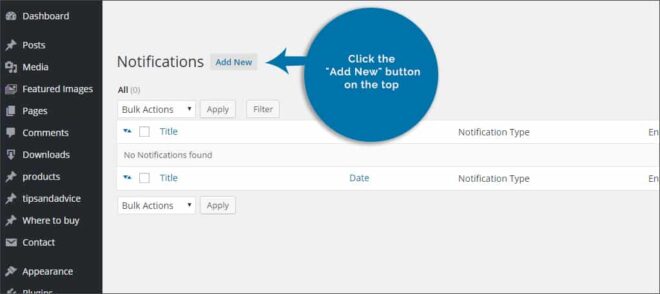
الخطوة 3: أدخل عنوانًا لهذا الإشعار الجديد. يمكن أن يكون أي شيء يساعدك على تذكر التفاصيل. على سبيل المثال ، يمكنك تسمية الإشعار المتعلق بمؤلف معين أو أدوار مستخدم أو أي شيء آخر يمكن أن يساعد في تحديد الرسالة.
الخطوة 4: في القائمة المنسدلة “Notification For” ، يمكنك الاختيار من بين مجموعة من المشغلات المختلفة. على سبيل المثال ، يمكن إرسال الرسالة لمنشورات جديدة أو حتى تعليقات جديدة على منشور.
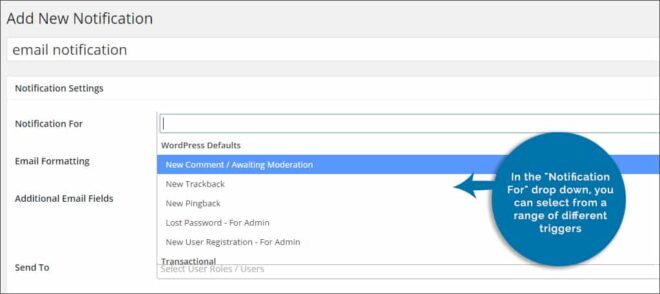
الخطوة 5: في “تنسيق البريد الإلكتروني” ، يمكنك الاختيار بين HTML والنص العادي. قد يكون هذا مهمًا إلى حد ما حيث لا يمكن للجميع قبول رسائل البريد الإلكتروني الغنية بتنسيق HTML.
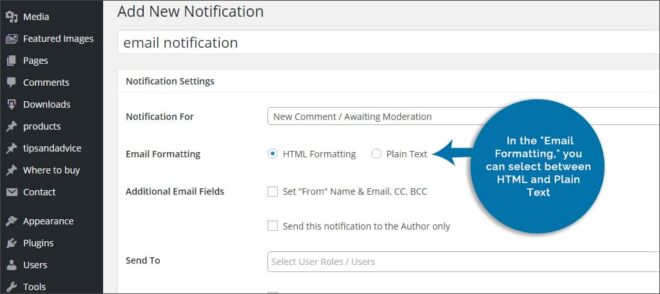
الخطوة 6: يمكنك تعيين “حقول بريد إلكتروني إضافية” مثل الاسم “من” أو “نسخة إلى” للنسخ الكربونية بالنقر فوق مربعات الاختيار. يمكنك أيضًا تحديد المربع لإرسال الإشعار إلى المؤلف فقط.
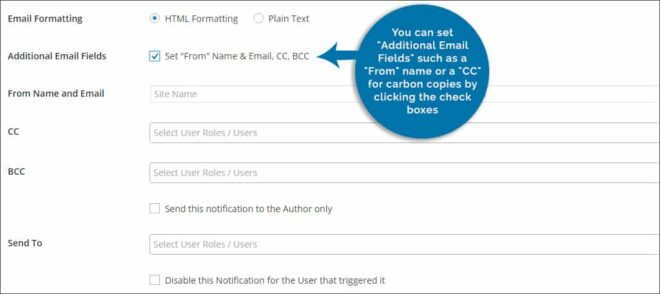
الخطوة 7: تتمثل إحدى القدرات الأكثر إثارة للإعجاب في هذا المكون الإضافي في كيفية تحديد من ترسل إليه البريد الإلكتروني. في القائمة المنسدلة لـ “إرسال إلى” ، حدد الطرف الذي تريد إرسال بريد إلكتروني إليه. يمكن أن يكون هذا من مجموعة تتعلق بأدوار المستخدم أو مؤلفين محددين.
الخطوة 8: التالي هو سطر “الموضوع”. مثل أي بريد إلكتروني آخر ، تريد عنوان موضوع يلفت انتباه المؤلف.
الخطوة 9: في “نص الرسالة” ، يمكنك استخدام نظام التحرير المرئي أو النصي الفعلي المثبت في WordPress. إنه يشبه تمامًا إنشاء منشور حيث ستتاح لك جميع أدواتك بما في ذلك أي رموز قصيرة تريد استخدامها. ستتوفر أيضًا معظم الأدوات التي تستخدمها في محرر TinyMCE.
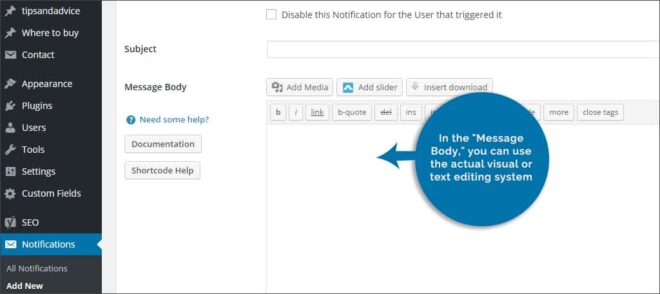
الخطوة 10: بمجرد اكتمال النموذج ، انقر فوق الزر “حفظ”. يجب أن يكون هذا بالقرب من أعلى يمين الشاشة.
المكونات الإضافية الأخرى ذات الأهمية
على الرغم من أن هذه المكونات الإضافية تقدم بعض المزايا ، إلا أنها ليست الوحيدة المتاحة. إليك بعض الأشياء الأخرى لمساعدتك في إنشاء نظام لإخطار مؤلفيك.
Post Status Notifier Lite
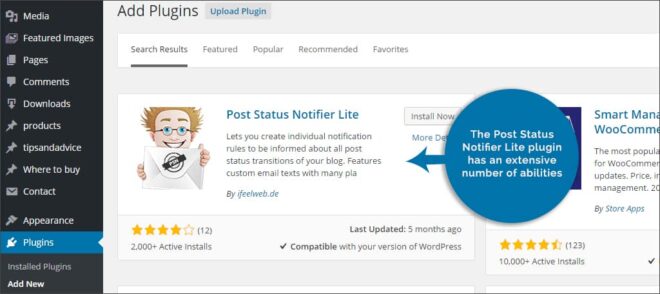
يحتوي المكون الإضافي Post Status Notifier Lite على عدد كبير من القدرات. من دعم SMTP للبريد المباشر إلى تخصيص كل نص على حدة ، هناك الكثير الذي يمكنك القيام به باستخدام هذا المكون الإضافي. على الرغم من أن الإصدار المجاني يحتوي على قدر كبير من الوظائف ، إلا أن الحساب المتميز يخوض في تفاصيل أكبر بكثير.
تحرير التدفق
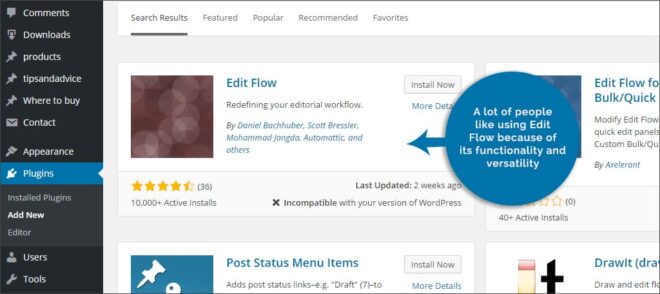
يحب الكثير من الأشخاص استخدام تحرير التدفق نظرًا لوظائفه وتعدد استخداماته. على سبيل المثال ، يسجل البيانات الوصفية التحريرية وميزنة المحتوى وتقويم التخطيط للمشاركات التي تحددها. يمكن للمؤلفين تتبع وقت معالجة عملهم ويتم تنبيههم بمجرد نشره.
لذا ، كيف تقوم بتثبيت البرنامج المساعد؟
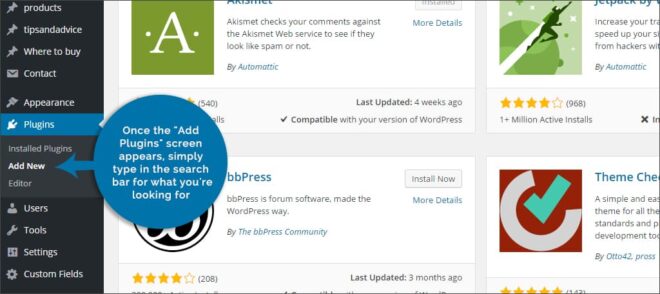
يعد تثبيت البرنامج المساعد عملية بسيطة نسبيًا. ما عليك سوى الانتقال إلى “الإضافات” من لوحة معلومات WordPress الخاصة بك. من هناك ، تريد النقر فوق الزر “إضافة جديد” في الجزء العلوي الأيسر من الشاشة. بمجرد ظهور شاشة “Add Plugins” ، اكتب ببساطة في شريط البحث عما تبحث عنه.
إرسال بريد إلكتروني إلى مؤلفيك يبقيهم على اطلاع بالموقع. نتيجة لذلك ، يمكن أن تكون أكثر إنتاجية مع مساعدة شركتك في الترويج للمحتوى. سواء كان لديك مؤلفون دائمون أو متعاقدون مستقلون ، فإن إرسال بريد إلكتروني إلى المؤلفين أثناء النشر قد يكون له تأثير إيجابي في كيفية تعامل شركتك مع المحتوى عبر الإنترنت.
ما نوع الأدوات التي تعطيها للمؤلفين؟ كم عدد الأشخاص الذين يساهمون في موقع WordPress الخاص بك؟